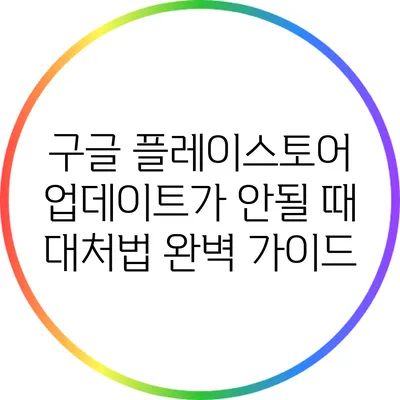구글 플레이스토어 업데이트가 안될 때 대처법 완벽 설명서
구글 플레이스토어에서 앱 업데이트가 이루어지지 않을 때, 많은 사용자들이 당황하게 되는 경우가 많아요. 그러나 이러한 문제는 간단한 조치로 해결할 수 있답니다. 이 글에서는 구글 플레이스토어 업데이트가 안될 때 대처하는 방법을 자세히 알아보도록 하겠습니다.
✅ 구글 플레이스토어 업데이트 문제를 해결하는 방법을 자세히 알아보세요.
문제 원인 확인하기
업데이트가 이루어지지 않는 원인은 여러 가지가 있을 수 있어요. 우선, 주된 원인을 몇 가지 살펴보겠습니다.
1. 인터넷 연결 문제
인터넷 연결이 불안정할 경우, 앱 업데이트가 중단될 수 있어요. Wi-Fi가 끊기거나 이동통신 데이터가 약할 수 있으니 확인해 보세요.
2. 저장 공간 부족
기기의 저장 공간이 부족하면 앱 업데이트가 불가능해요. 이 경우 불필요한 파일이나 앱을 삭제하는 것이 필요합니다.
3. 구글 계정 문제
구글 계정이 제대로 로그인 되어 있지 않거나, 동기화가 제대로 이루어지지 않으면 문제가 발생할 수 있어요.
4. 구글 플레이 서비스 문제
구글 플레이 서비스의 오류로 인해 업데이트가 이루어지지 않을 수도 있어요. 이 경우 서비스의 캐시를 지우는 방법이 있습니다.
✅ 노령연금의 세금 문제를 간단하게 해결하는 방법을 알아보세요.
단계별 대처 방법
이제 위에서 언급한 문제들을 해결하기 위해 단계별로 대처 방법을 알아보겠습니다.
1. 인터넷 확인
- Wi-Fi나 모바일 데이터가 정상적으로 작동하는지 확인하세요.
- 속도가 느릴 경우, 재부팅해 보시길 권장해요.
2. 저장 공간 확인 및 확보
- 설정 > 저장 공간에서 현재 사용 중인 공간을 확인할 수 있어요.
- 불필요한 파일 정리 및 앱 삭제를 통해 공간을 확보하세요.
3. 구글 계정 재로그인
- 설정 > 계정에서 구글 계정을 삭제한 후, 다시 추가해 보세요.
- 계정 동기화가 제대로 이루어지는지도 확인해야 해요.
4. 구글 플레이 서비스 캐시 지우기
- 설정 > 앱 > 구글 플레이 서비스로 가세요.
- ‘저장공간’을 클릭한 후, ‘캐시 지우기’를 선택하세요.
- 구글 플레이스토어를 다시 실행해 보세요.
5. 기기 재부팅
- 기기를 재부팅하면 많은 오류가 자동으로 해결되므로, 간단한 재부팅을 시도해 보세요.
✅ 2025 대학수능 화학시험 준비의 모든 비결을 확인해보세요!
문제 해결을 위한 추가 팁
- 안드로이드 기기를 사용하고 있다면, 기기를 최신 버전으로 업데이트하는 것이 중요해요. 이는 보안 및 안정성 개선을 포함합니다.
- 항상 앱 업데이트를 위해 Wi-Fi를 이용하는 것을 추천해요. 데이터 요금이 발생할 수 있기 때문이죠.
요약 표
| 문제 | 해결 방법 |
|---|---|
| 인터넷 연결 문제 | Wi-Fi 및 모바일 데이터 확인 |
| 저장 공간 부족 | 불필요한 파일 및 앱 삭제 |
| 구글 계정 문제 | 계정 재로그인 및 동기화 확인 |
| 구글 플레이 서비스 오류 | 캐시 지우기 |
결론
구글 플레이스토어의 업데이트 문제는 다양한 원인으로 발생할 수 있지만, 위에서 설명한 단계들을 통해 쉽게 해결할 수 있어요. 문제가 생겼을 때 위 방법들을 따라 해 보세요. 업데이트가 쉽게 진행된다면, 보다 쾌적한 앱 사용이 가능해진답니다. 곧 새로운 업데이트를 설치하고 더욱 멋진 앱 기능을 체험해보세요!
자주 묻는 질문 Q&A
Q1: 구글 플레이스토어에서 업데이트가 안될 때 주된 원인은 무엇인가요?
A1: 주된 원인은 인터넷 연결 문제, 저장 공간 부족, 구글 계정 문제, 그리고 구글 플레이 서비스 오류 등이 있습니다.
Q2: 저장 공간이 부족할 경우 어떻게 해야 하나요?
A2: 불필요한 파일이나 앱을 삭제하여 저장 공간을 확보해야 합니다.
Q3: 구글 플레이 서비스를 수정하려면 어떻게 해야 하나요?
A3: 설정에서 구글 플레이 서비스로 가서 ‘저장공간’을 클릭한 후, ‘캐시 지우기’를 선택하면 됩니다.